AndroidとPCでChrome設定をデフォルトにリセット
Google Chromeブラウザの使用に問題がありますか? 不要な検索エンジンまたはデフォルトウィンドウを開いていますか? または、不要なCookie、拡張機能がブラウザに保存されていますか? さて、あなたはこれらすべての問題を簡単に取り除くことができます。 あなたがしなければならないのは、数回クリックするだけで行うことができるChrome設定をリセットすることです。 あなたがPC、MacまたはAndroid携帯電話でそれを達成するための方法を探しているなら、私たちはあなたを手に入れました。 しかしその前に、リセットの効果を確認しましょう。
Contents [show]
Chrome設定をリセットするとどうなりますか?
リセットすると、Chromeはすべての設定を次のように変更します オリジナル デフォルト いろいろなことをクリアします。 たとえば、Cookie、デフォルトの検索エンジン、サイト情報、拡張機能などです。デスクトップでは、Chromeブラウザはインストールされたばかりの新しいものになります。 保存されているパスワードやChromeに保存されているブックマークには引き続きアクセスできます。
与えられた方法でスマートフォンを使用している間、すべてのキャッシュ、および保存された情報は完全に消去され、新しくインストールされたようになります。 それはあなたによってまたはいくつかのプログラム/ウェブサイトのために行われたすべての変更された設定と変更を削除します。
デスクトップ上
1. PCまたはデスクトップでChromeブラウザを開き、 設定。 をクリックして設定を開くことができます XNUMXつの垂直ドット URLバーの右側で、メニューから[ 設定.
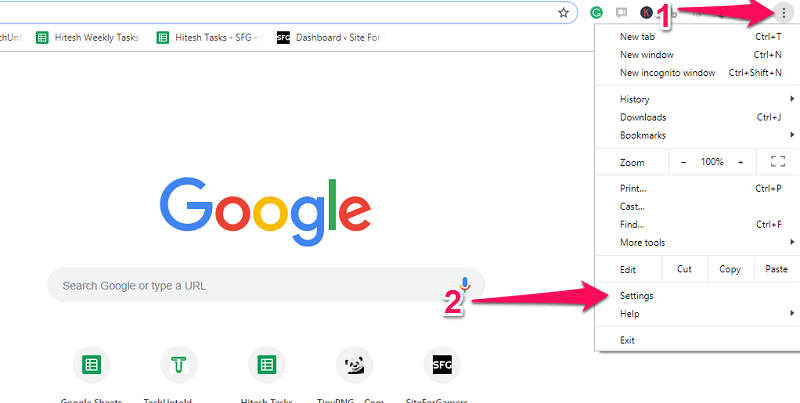
または、Chrome設定URLを使用して設定ページを直接開くこともできます。 タイプ chrome://設定 アドレスバーに入力するか、コピーしてそこに貼り付け、Enterキーを押します。

設定ページが開きます。
2.設定ページ内で、一番下までスクロールして、 高機能 設定して選択します。

3. [詳細設定]オプションをクリックすると、さらに多くの設定が展開されます。 もう一度、ページの一番下までスクロールします。 ここにセクションが表示されます– リセットとクリーンアップ Windowsでは 設定をリセット Macで。
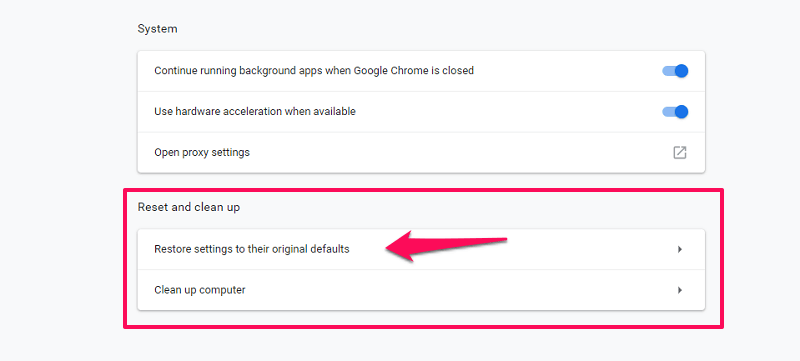
これから、最初のオプションを選択します。 設定を元のデフォルトに戻します。
4.次に、設定をリセットするかどうかを尋ねるポップアップメッセージが表示されます。
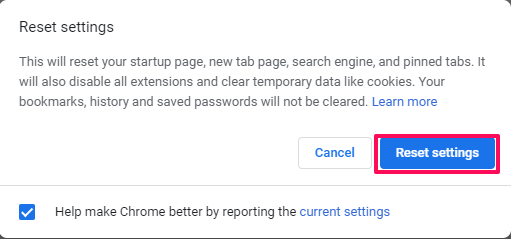
クリックします。 設定をリセット ボタンを押すと、Chromeブラウザが元の設定に戻ります。
また読む:
AndroidでChrome設定をリセットする
Androidでこれを行う特別な方法はありませんが。 Chromeアプリケーションのデータを消去する手順を使用して、すべての設定を変更して元のフォームにリセットすることもできます。 これにより、保存されている可能性のあるすべてのCookie、キャッシュ、およびその他のサイト設定が削除されます。 では、その方法を見てみましょう。
1.設定をリセットするには、アプリのデータを消去する方法を使用します。 このオプションにアクセスするには、に移動する必要があります アプリの設定 お使いのデバイスの。 デバイスの設定に移動し、を選択します アプリ.
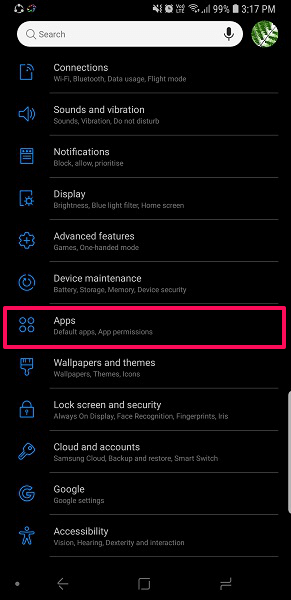
2.次に、アプリのリストをスクロールして、 クロム それを選択します。

3.これにより、Chromeのアプリ情報が開きます。ここでタップします ストレージ.
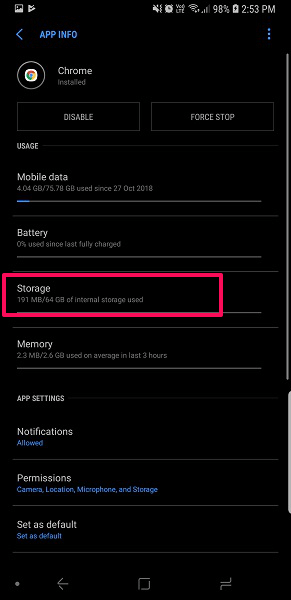
4.この後、新しい画面で、 ストレージを管理します。
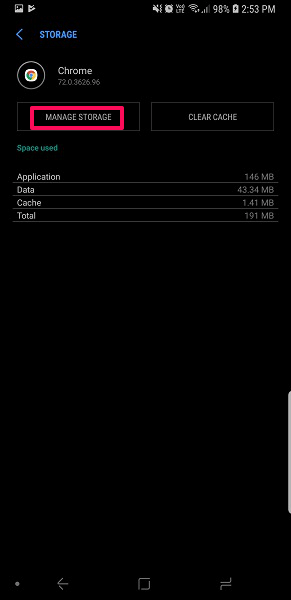
5.これで、このストレージ設定で、次のオプションを確認できます。 すべてのデータをクリアする、それを選択します。
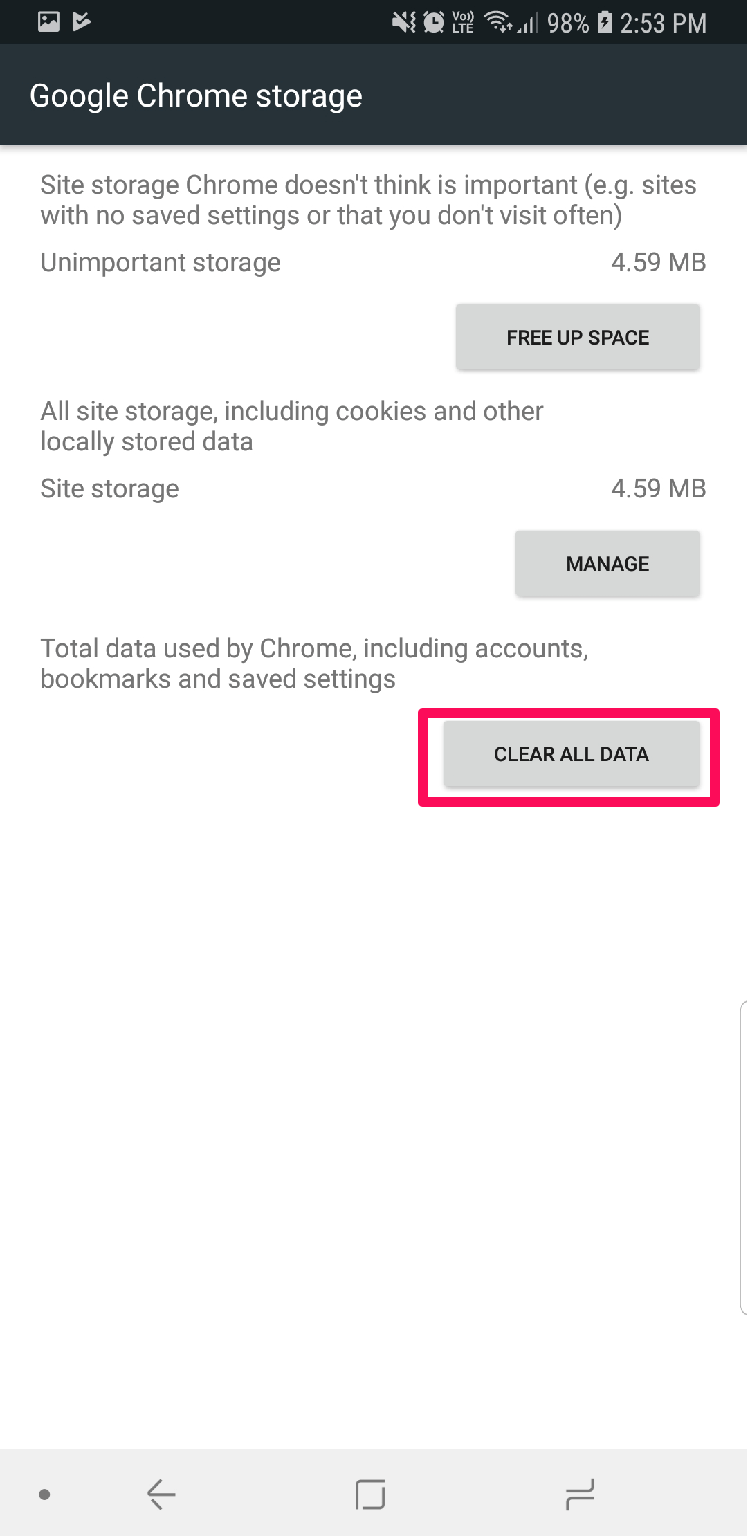
6.次に、ファイル、設定、アカウントデータベースなど、Chromeのすべてのアプリデータが完全に削除されることを示すポップアップメニューが表示されます。 選択する OK 確認します。
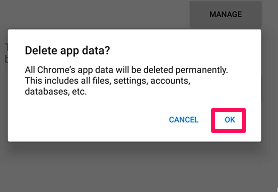
これにより、Chromeブラウザのすべてのデータがクリアされ、最初にインストールした後の状態に戻ります。
また読む: WebP画像をJPGまたはPNG形式で保存する方法
アプリケーションをアンインストールしてから再度インストールするだけの別の方法があります。 iOSユーザーは、実際には多くのオプションがないため、これを検討できます。
これらの方法を使用すると、再インストールせずにPCまたはAndroidの両方でChrome設定をリセットできます。 より有益な記事については、当社のWebサイトを読み、確認してください。
最後の記事